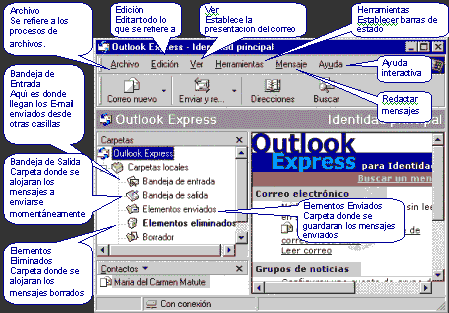Es una aplicación de gestión de correo, así como agenda personal, que nos permite la comunicación con miles de personas en todo el mundo a través de mensajes electrónicos.
El correo electrónico tiene las ventajas frente al correo tradicional de ser fácil de utilizar, más barato y mucho más rapido. Por ejemplo puedes redactar una carta para celebrar una fiesta y mandársela en cuestión de minutos a un centenar de amigos sin necesidad de hacer copias de la carta y comprar multitud de sellos, simplemente con redactarla una vez, añadir la lista de contactos y hacer clic en enviar. Así de sencillo y rápido.
Otra de las virtudes del correo electrónico es la posibilidad de mandar no solo texto en el mensaje, sino cualquier otro tipo de información, ya sea imágenes, documentos, archivos de música, aplicaciones, etc. (limitada por el tamaño del buzón de correo contratado con el servidor de correo).
Al igual que una carta convencional hace escalas en distintas oficinas de correo, el correo electrónico (e-mail) hace también escalas de computador a computador hasta llegar al servidor de correo contratado por el usuario. Aunque todo este proceso se hace de forma transparente para el usuario.
Los correos electrónicos se almacenan en los servidores de correo mientras el usuario no hace uso de ellos. Existen diversos tipos de clientes de correo basados en aplicación como puede ser MS Outlook, Thunderbird, IncrediMail, (además estos dos últimos son gratuitos), son programas que instalas en tu ordenador y te permiten el acceso a tu correo y descargarlo en tu computador, pero también existen gestores de correo basados en WebGMail o que nos permiten gestionar el correo directamente a través de una página web, desde cualquier lugar y desde cualquier ordenador.
ELEMENTOS PRINCIPALES
LAS BARRAS
 La barra de título La barra de título
|
Contiene el nombre del programa y el nombre de la ventana actualmente activa dentro del programa. En el extremo de la derecha están los botones para minimizar, maximizar/restaurar y cerrar.
|
 La barra de menús La barra de menús
|
Contiene las operaciones de Outlook, agrupadas en menús desplegables. Al hacer clic en Herramientas, por ejemplo, veremos las operaciones relacionadas con las diferentes herramientas disponibles en Outlook.
Todas las operaciones se pueden hacer a partir de estos menús. Pero las cosas más habituales se realizan más rápidamente desde los iconos de las barras de herramientas que veremos en el siguiente punto.
Cada opción tiene una letra subrayada, esto indica que se puede acceder directamente a la opción pulsando simultáneamente la tecla Alt y la letra subrayada, por ejemplo si pulsamos Alt + A se abre la opción Archivo.
En Outlook2007 la barra de menús tiene un comportamiento "inteligente", que consiste, básicamente, en mostrar sólo los comandos más importantes y los que el usuario va utilizando. Si deseas más información sobre los menús desplegables.
Los menús desplegables de la barra de menús contienen tres tipos básicos de elementos:
|
 Comandos inmediatos. Se ejecutan de forma inmediata al hacer clic sobre ellos. Se reconocen porque a la derecha del nombre del comando, o no aparece nada o bien aparece la combinación de teclas para ejecutarlo desde el teclado. Por ejemplo, en el menú ? (ayuda), al pulsar F1 nos muestra la ayuda de Microsoft Outlook. Comandos inmediatos. Se ejecutan de forma inmediata al hacer clic sobre ellos. Se reconocen porque a la derecha del nombre del comando, o no aparece nada o bien aparece la combinación de teclas para ejecutarlo desde el teclado. Por ejemplo, en el menú ? (ayuda), al pulsar F1 nos muestra la ayuda de Microsoft Outlook.
 Opción con otro menú desplegable. Al situarse sobre ésta, se abre un nuevo menú a su lado con más opciones para que elijamos una de ellas. Se reconocen porque tienen un triángulo a la derecha. Por ejemplo, en el menú Archivo, Carpeta. Opción con otro menú desplegable. Al situarse sobre ésta, se abre un nuevo menú a su lado con más opciones para que elijamos una de ellas. Se reconocen porque tienen un triángulo a la derecha. Por ejemplo, en el menú Archivo, Carpeta.
|
 Opción con cuadro de diálogo. Al hacer clic en la opción aparece un cuadro de diálogo donde nos pedirá más información y que tendrá botones para aceptar o cancelar la acción. Se distinguen porque el nombre acaba con puntos suspensivos. Opción con cuadro de diálogo. Al hacer clic en la opción aparece un cuadro de diálogo donde nos pedirá más información y que tendrá botones para aceptar o cancelar la acción. Se distinguen porque el nombre acaba con puntos suspensivos.
Por ejemplo, en el menú Herramientas, Configuración de la cuenta...
|
 Las barras de herramientas Las barras de herramientas
|
Contienen iconos para ejecutar de forma inmediata algunas de las operaciones más habituales de la aplicación, como
Nuevo  , Enviar y recibir  , Imprimir  , etc.
|
Hay operaciones que no están disponibles en un determinado momento. Se reconocen porque tienen el color atenuado.
La barra que te hemos mostrado es la inicial en MS Outlook, existen más barras de herramientas como por ejemplo la de Bandeja de entrada o Calendario, éstas son accesibles según la pantalla en la que estemos y las iremos viendo a lo largo del curso hasta incluso nos podemos definir nuestras propias barras.
|
 La barra de estado La barra de estado
Se encuentra en la parte inferior de la pantalla y contiene indicaciones sobre el estado de la aplicación, proporciona distinta información según la pantalla en la que estemos en cada momento.
EL PANEL DE EXPLORACION
A la izquierda de la pantalla de Outlook encontramos el Panel de Exploración. Este panel nos permite acceder a las distintas opciones de Outlook. En él, encontramos dos partes bastante definidas:

La zona de accesos directos como su propio nombre indica, recoge a modo de botones, un menú con los accesos a las utilidades de Outlook, haciendo clic sobre cada uno de ellos.
Podemos personalizar que botones se muestran y cuales no, desde las opciones de este menú, pulsando en la parte inferior izquierda.
Dependiendo de la opción seleccionada en este panel, la parte superior del mismo cambiará. Los elementos mas usuales que se mostrarán será el panel Vista actual, Carpetas o un calendario.
El cuerpo principal es la parte donde se trabaja con los mensajes, el calendario, las notas, las tareas, etc. Cada una de estas opciones se irán explicando a lo largo del curso más detalladamente.
El cuerpo principal tendrá diferente aspecto según en qué lugar nos encontremos, mostrando la bandeja de entrada, un calendario, la lista de contactos, etc...
|
LA BARRA DE TAREAS PENDIENTES
| |

En la parte derecha podemos encontrar la Barra de Tareas pendientes. Aquí se muestra un resumen de las citas y tareas que tenemos apuntadas en Outlook, mostrando las próximas o aquellas vigentes en este momento.
A lo largo del curso, veremos como anotamos estas citas y tareas.
Este panel hace la función que hacía Outlook para hoy en versiones anteriores. De todas formas, Outlook para hoyCarpetas personales en la lista de carpetas. no ha desaparecido, y lo puedes encontrar seleccionando.
 |

La zona de accesos directos como su propio nombre indica, recoge a modo de botones, un menú con los accesos a las utilidades de Outlook, haciendo clic sobre cada uno de ellos.
Podemos personalizar que botones se muestran y cuales no, desde las opciones de este menú, pulsando en la parte inferior izquierda.
Dependiendo de la opción seleccionada en este panel, la parte superior del mismo cambiará. Los elementos mas usuales que se mostrarán será el panel Vista actual, Carpetas o un calendario.
|